登録した配管部品を編集する(配管ユーザー登録)
ユーザー登録した配管部品の型番や部品名称、部品材質を変更できます。入口/出口の口径パターンの追加や、登録した図形の変更もできます。
図形を登録・変更する場合は、あらかじめ図面上に図形を用意してください。
[配管ユーザー登録]コマンド(![]() )をクリックして実行します。
)をクリックして実行します。
|
コマンドの実行方法 |
[衛生]タブ>[部材配置]プルダウンメニュー>[配管ユーザー登録] [空調]タブ>[部材配置]プルダウンメニュー>[配管ユーザー登録] |
[配管ユーザー登録]ダイアログが表示されます。
編集する配管部品を選択し、[OK]ボタンをクリックします。
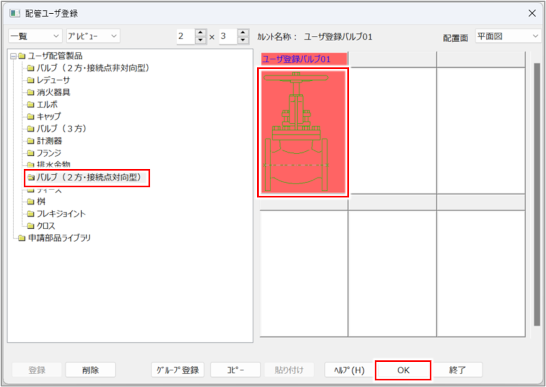
[配管ユーザー登録]ダイアログ(ファイル名、名称、種類等の登録)が表示されます。
[型番][部品名称][配置方向問い合わせ][部品材質]で変更したい内容を変更し、[次へ]ボタンをクリックします。
[部品種類][指示形状の扱い]は変更できません。変更する内容がない場合は、そのまま[次へ]ボタンをクリックします。
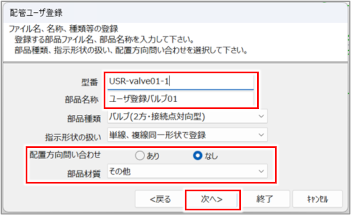
[配管ユーザー登録]ダイアログ(口径の登録)が表示されます。
[入口][出口]の設定を変更し、[次へ]ボタンをクリックします。
- 変更する内容がない場合は、そのまま[次へ]ボタンをクリックします。
- [入口][出口]に口径を入力して[登録]ボタンをクリックすると、入力した値の組み合わせが口径パターンとして一覧に登録されます。
- 一覧で口径パターンを選択して、[入口][出口]に口径を入力し、[変更]ボタンをクリックすると、入力した値で選択した口径パターンを上書きできます。
- 登録した口径パターンを削除するには、一覧で口径パターンを選択し、[削除]ボタンをクリックします。
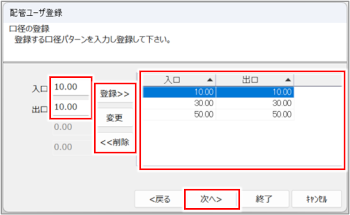
[配管ユーザー登録]ダイアログ(複線形状の登録)が表示されます。
図形の設定を追加・変更します。
変更する内容がない場合は、そのまま[次へ]ボタンをクリックし、手順7へ進んでください。
図形を追加・変更する場合は、あらかじめ対象の図形を図面上に配置しておいてください。
変更する口径パターンと図形面に該当する赤色(選択)部分をクリックします。
例として、口径パターン[10.00,10.00]の[平面]をクリックします。
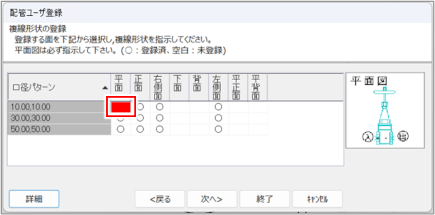
追加・変更する面の図形を範囲選択します。
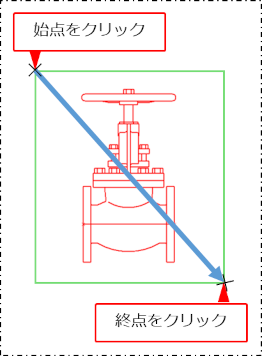
右クリックまたは[Enter]キーを押し、確定します。
基点をクリックします。
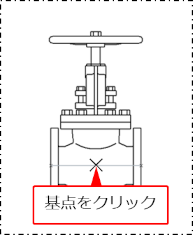
表内の該当のセルに[◯]が表示され、登録が完了します。
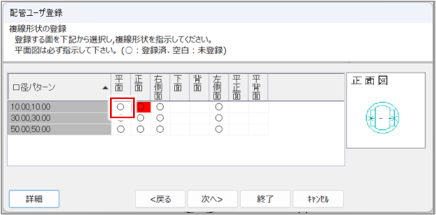
[次へ]ボタンをクリックします。
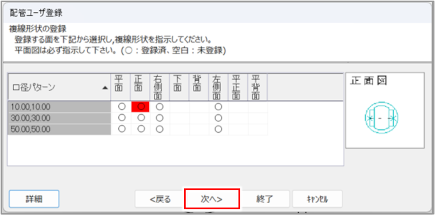
[配管ユーザー登録]ダイアログ(接続点の登録)が表示されます。
接続点の登録設定を変更します。
変更する内容がない場合は、そのまま[終了]ボタンをクリックし、手順9へ進んでください。
[接続方法]の[入口][出口]で、接続点の接続方法を選択します。
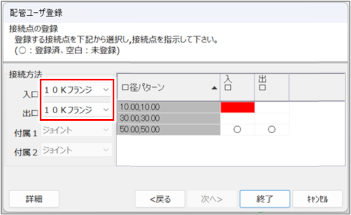
[入口]が赤色になっていることを確認します。
赤色(選択)部分に接続点を登録していきます。
クリックして赤色(選択)部分を変更できます。
登録は、[入口][出口]とダイアログに表示されている順に左から進んでいきます。
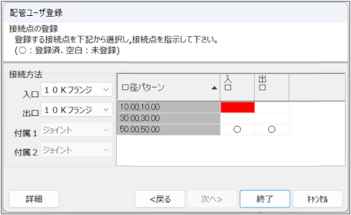
平面図で[入口]の接続点、次に[出口]の接続点の位置をクリックします。

登録した接続点を確認し、[終了]ボタンをクリックします。
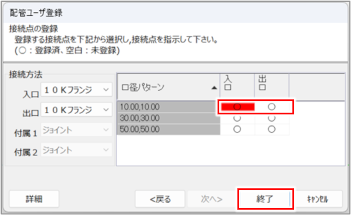
確認ダイアログが表示されます。
[はい]ボタンをクリックします。
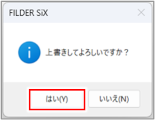
設定が変更されます。
|
各ダイアログの設定項目と操作について、詳しくは以下を参照してください。 |
ユーザー登録した配管部品のフォルダを変更する(コピー・貼り付け)
ユーザー登録した配管部品のフォルダを変更します。配管部品をコピーし、対象のフォルダに貼り付けます。
[配管ユーザー登録]コマンド(![]() )をクリックして実行します。
)をクリックして実行します。
|
コマンドの実行方法 |
[衛生]タブ>[部材配置]プルダウンメニュー>[配管ユーザー登録] [空調]タブ>[部材配置]プルダウンメニュー>[配管ユーザー登録] |
[配管ユーザー登録]ダイアログが表示されます。
登録するフォルダを新規で作成する場合登録するフォルダを新規で作成する場合
[ユーザー配管製品]をクリックし、[登録]ボタンをクリックします。
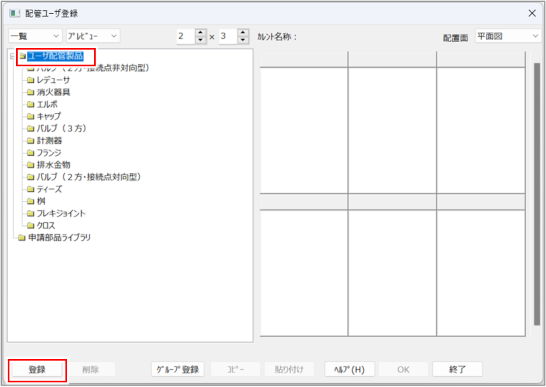
[部品登録]ダイアログが表示されます。
[フォルダ名称]に新規作成するフォルダの名称を入力し、[登録]ボタンをクリックします。
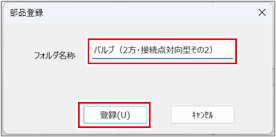
フォルダ一覧にフォルダが追加されます。
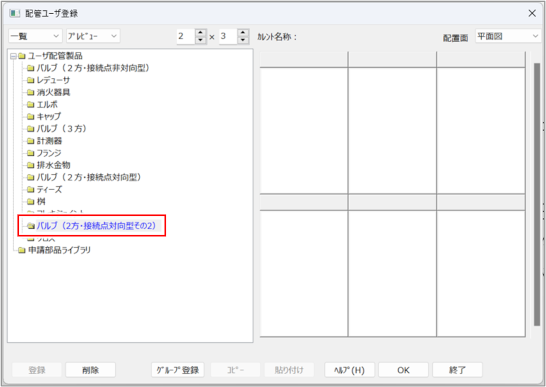
フォルダを変更する配管部品を選択し、[コピー]ボタンをクリックします。
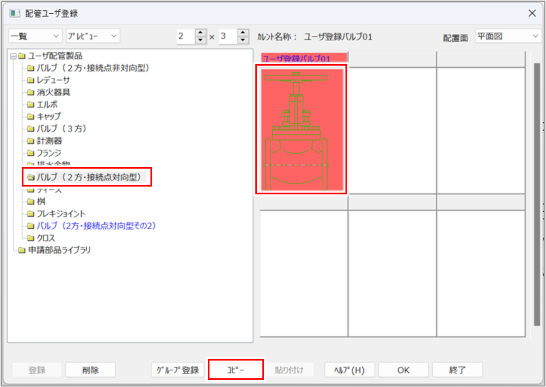
貼り付け先のフォルダを選択し、[貼り付け]ボタンをクリックします。
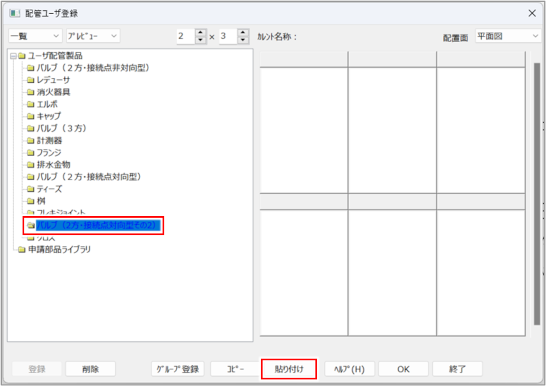
選択したフォルダに配管部品が貼り付けられ、配管部品のフォルダが変更されます。
元のフォルダに残った配管部品は、必要に応じて以下「ユーザー登録した配管部品を削除する」の手順に従って削除してください。
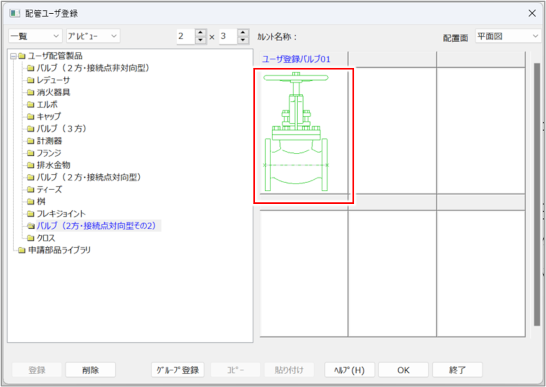
ユーザー登録した配管部品を削除する
[配管ユーザー登録]コマンド(![]() )をクリックして実行します。
)をクリックして実行します。
|
コマンドの実行方法 |
[衛生]タブ>[部材配置]プルダウンメニュー>[配管ユーザー登録] [空調]タブ>[部材配置]プルダウンメニュー>[配管ユーザー登録] |
[配管ユーザー登録]ダイアログが表示されます。
削除する配管部品を選択し、[削除]ボタンをクリックします。
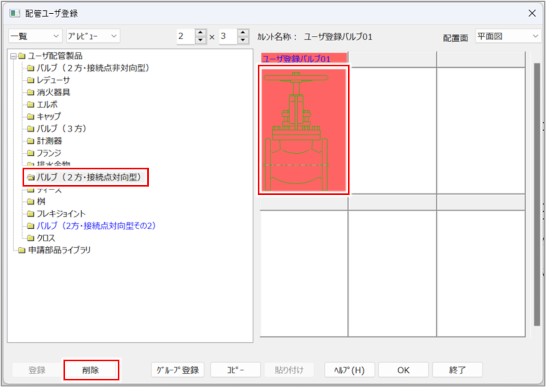
確認ダイアログが表示されます。
[OK]ボタンをクリックします。
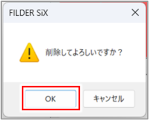
確認ダイアログが表示されます。
[はい]ボタンをクリックします。
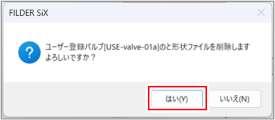
選択した配管部品が削除されます。

